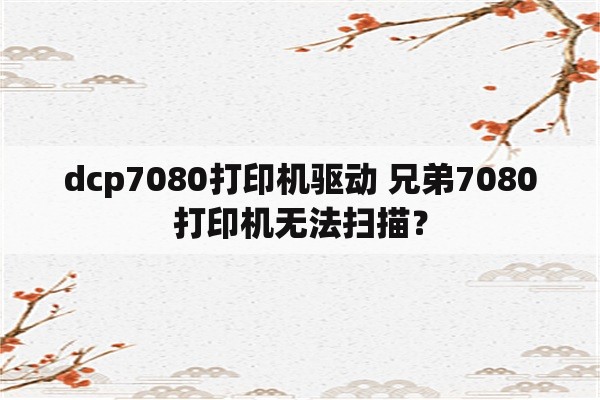电脑怎么连蓝牙打印机?蓝牙打印机如何和电脑连接?
本文目录
蓝牙怎样连接电脑?
蓝牙连接电脑方法如下
1、打开Windows操作系统中的“控制面板”,然后打开“设备和打印机”。
2、然后点击“添加设备”,然后Windows将搜索周围的蓝牙设备并进行配置。需要我们注意的是,在点击添加设备之前,我们需要打开自己手机的蓝牙功能,否则计算机将无法搜索到我们手机的蓝牙设施。
3、然后Windows将会自动搜索到附近的蓝牙设备,并将出现的蓝牙设备显示在我们的设备列表中看到,Windows已经搜索到我们的蓝牙设备了,那么我们选择该手机设备,并点击“下一步”吧。
4、在接下来的步骤中,计算机将尝试与我们的手机蓝牙设备进行配对连接,因此这个时候我们要注意自己手机的蓝牙配对提示信息,然后在手机上先确认与电脑进行配对连接,然后在电脑上点击确定进行最终的配对。
5、接下来,如果电脑和手机的配对密钥一致的话,电脑和手机就成功建立了蓝牙连接,但是由于我们的手机和电脑是第一次建立连接,因此操作系统要进行驱动程序文件的安装,以及蓝牙的服务的启动工作。
6、驱动程序安装完成之后,我们的蓝牙设备也就成功建立连接了,接下来,与电脑连接的蓝牙设备将会自动弹出程序主界面,我们可以在这里实现文件的传输以及音频文件的播放等功能。
蓝牙打印机如何和电脑连接?
先在电脑上安装USB蓝牙适配器,安装好驱动程序后,你可以在控制面板上发现有Bluetooth设备图标,可以通过此程序连接你的设备。通过windows自带的蓝牙管理程序,就可以和蓝牙打印机配对,配对成功后,就会建立蓝牙虚拟串口,如COM3。然后安装打印机驱动,在打印的输出设置中,将数据的端口指定到之前建立的那个蓝牙串口(Com3)。
蓝牙音箱怎么连接电脑?
步骤/方式1
开始连接,在电脑上单击右下方“蓝色蓝牙标志”--再单击“添加设备(A)”。
步骤/方式2
短暂扫描后,显示出了我们的蓝牙无线音箱,双击它。
步骤/方式3
电脑的蓝牙系统开始与蓝牙音箱设备进行配对连接。
步骤/方式4
连接成功了,再次单击“设备和打印机”,进行“蓝牙娱乐设备”查看。
步骤/方式5
无线蓝牙设备已经在“设备列表中了”,双击它可以查看该设备的连接状态。
步骤/方式6

连接成功,电脑的声音,都会从连接到的“蓝牙无线音箱设备”发出声音。
电脑如何添加无线打印机?
1、电脑左下角点”开始“,在弹出的菜单里选择”设备和打印机“。
2、在弹窗左上角,点击”添加打印机“,在点击”添加网络、无线或Bluetooth打印机(w)“,然后进入搜索打印机的状态。
3、直接点选”我需要的打印机不在列表中(R)“,进入下一步。
4、选择”使用TCP/IP地址或主机名添加打印机“。
5、输入主机名或IP地址,按照步骤指引,完成添加。
两个电脑如何通过蓝牙连接打印机?
一个打印机可以连接两台电脑。
1、在开始的页面,点击打印机图标,然后进入到打印机的页面,在打印机的页面,右键点击空白的位置。
2、在菜单中,选择添加打印机按钮,进入打印机的添加页面后。
3、选择局域网内的网络连接,点击网络打印机,进入搜索页面,点击自动搜索到的打印机进行添加即可。
使用打印机时需要注意:
1、请勿触摸打印电缆接头及打印头的金属部分,打印头工作的时候,不可触摸打印头。
2、打印头工作的时候,禁止切断电源。
3、不要随意拆卸、搬动、拖动,如有故障,请与信息人员联系。
4、禁止异物(订书针,金属片,液体等)进入本机,否则会造成触电或机器故障
5、确保打印机电源正常、数据线和计算机连接时才开机。
6、打印机在打印的时候请勿搬动、拖动、关闭打印机电源
版权声明
本文内容均来源于互联网,版权归原作者所有。
如侵犯到您的权益,请及时通知我们,我们会及时处理。